 カテゴリ
カテゴリ
パソコン関連のお得情報


まず初めに大事なことを言わせてください
今回おすすめするソフトは
買切りです
世の中にたくさんの便利ソフトが出回っています。
しかし、そのほとんどが「サブスクリプション(月額や年額払いのこと)」です。
どんなに便利なものでも「毎月お金を払う」ことに躊躇してしまうひとはいますよね。
サブスクよりは買い切りが好きです
今からおすすめするソフトは「買い切り」で約3500円ほどで、一度購入すれば永久に無償でアップデートを受けられます。
Eagleに出会う前まで、私の素材管理は
・PC・クラウド内のフォルダにまとめる
・Notion内にまとめる
でした。
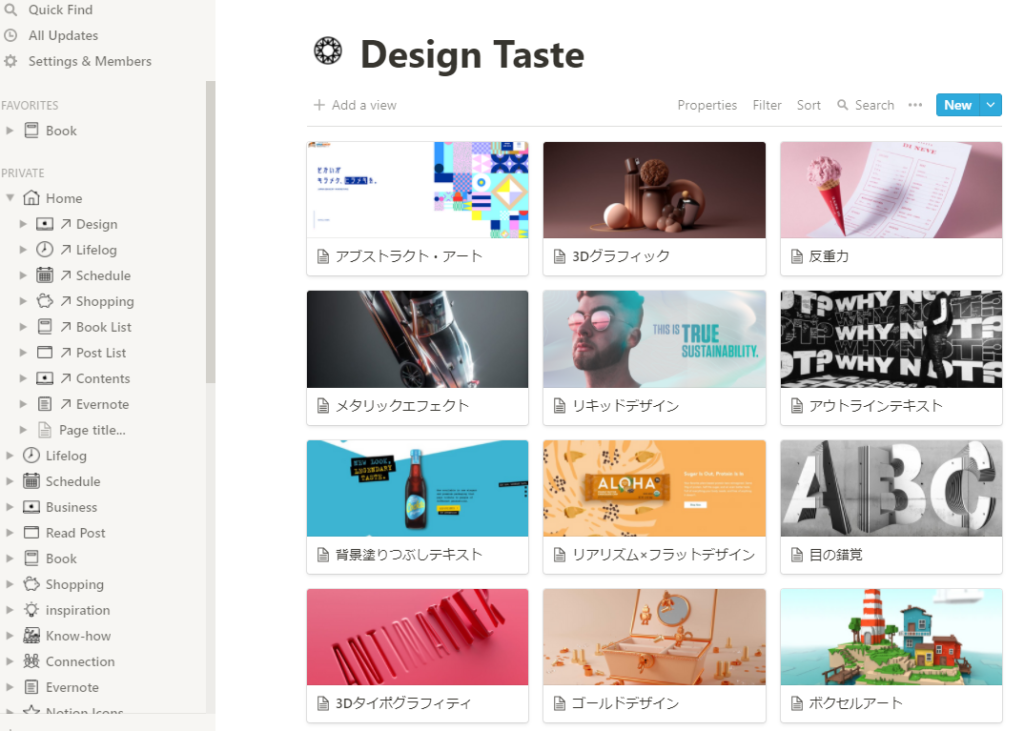
しかし、ノーションでは保存しきれないものや、プレビュー表示がされない拡張子が多数あります。
そこに小林さん(@pulpxstyle)の下記ツイートが・・・
Web上のデザインやフォント、アイコン、写真、音声などのファイルを一括管理できるEagle。
— 小林 I Webデザイナー (@pulpxstyle) June 17, 2021
ドラッグ&ドロップやショートカットキーだけでさくさく保存できるのは嬉しい。Chrome拡張機能を使えば初心者でも簡単に扱えます。https://t.co/cDayAYtZkQ pic.twitter.com/J0oGGjJxpE
そこで「Eagle」を使ってみましたが、
これは誰かひとにすすめたい!
私なりにEagleの嬉しかった機能をまとめたので、参考になれば幸いです。
画像管理ソフトなんてなににつかうの?
一例ですがわたしの使い方をご紹介します。
たとえば、これらを一括で管理しようとしても、Aiデータに対応していなくてプレビュー表示されなかったり、動画データが静止画としてしか表示されなかったり・・・
全部同じ場所に保存して、すべてのプレビューが見れたらいいのに
あらゆるデータをプレビュー表示してくれるソフトが
Eagle
なのです
イラスト、グラフィックデザイン、パッケージデザイン、UIデザイン、音声データ、フォント、Gifなどなど
実にさまざまな素材を整理することが可能です
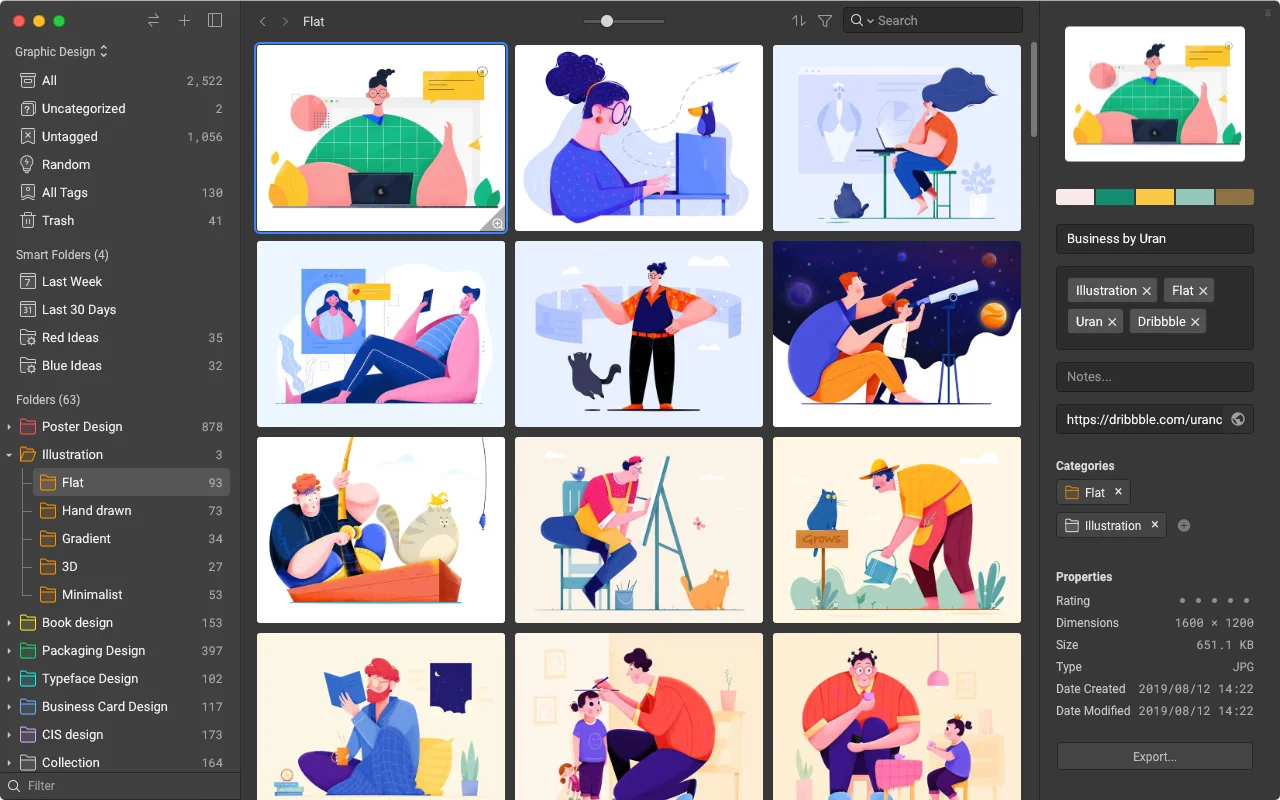
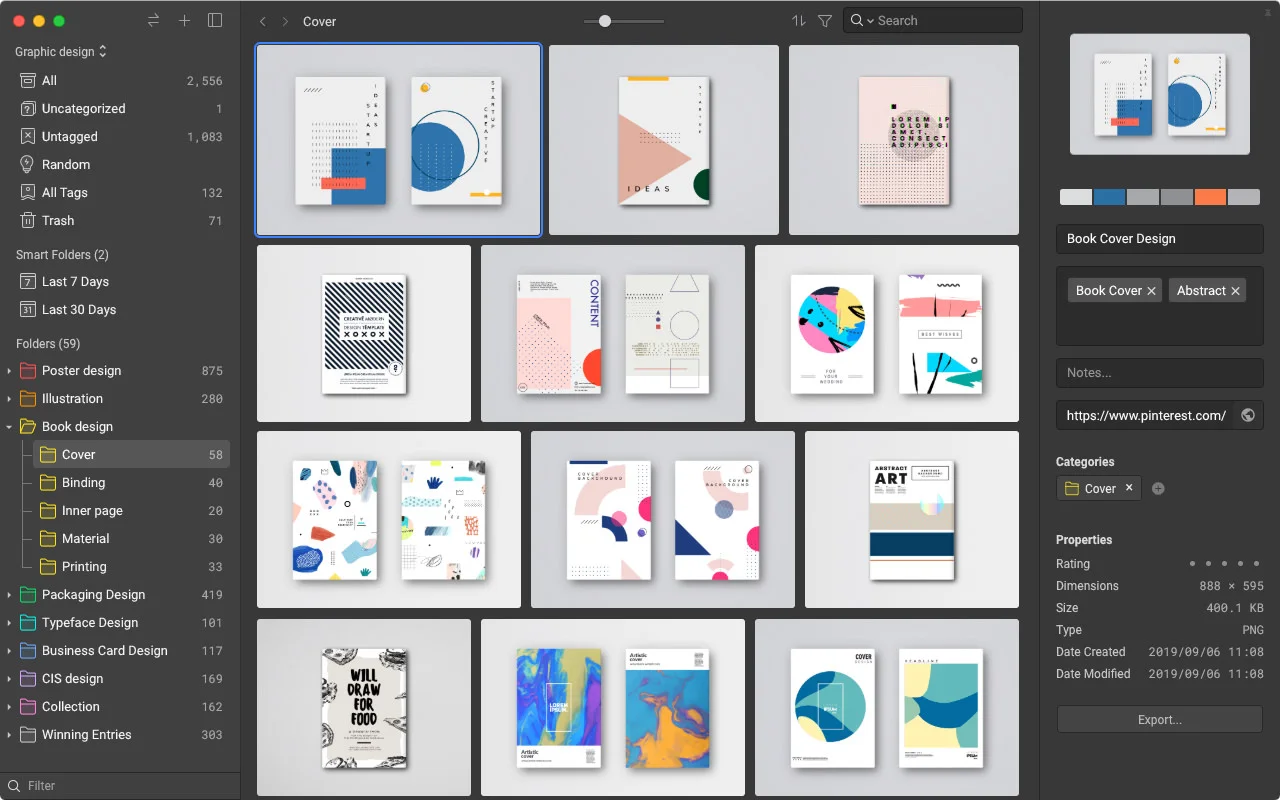
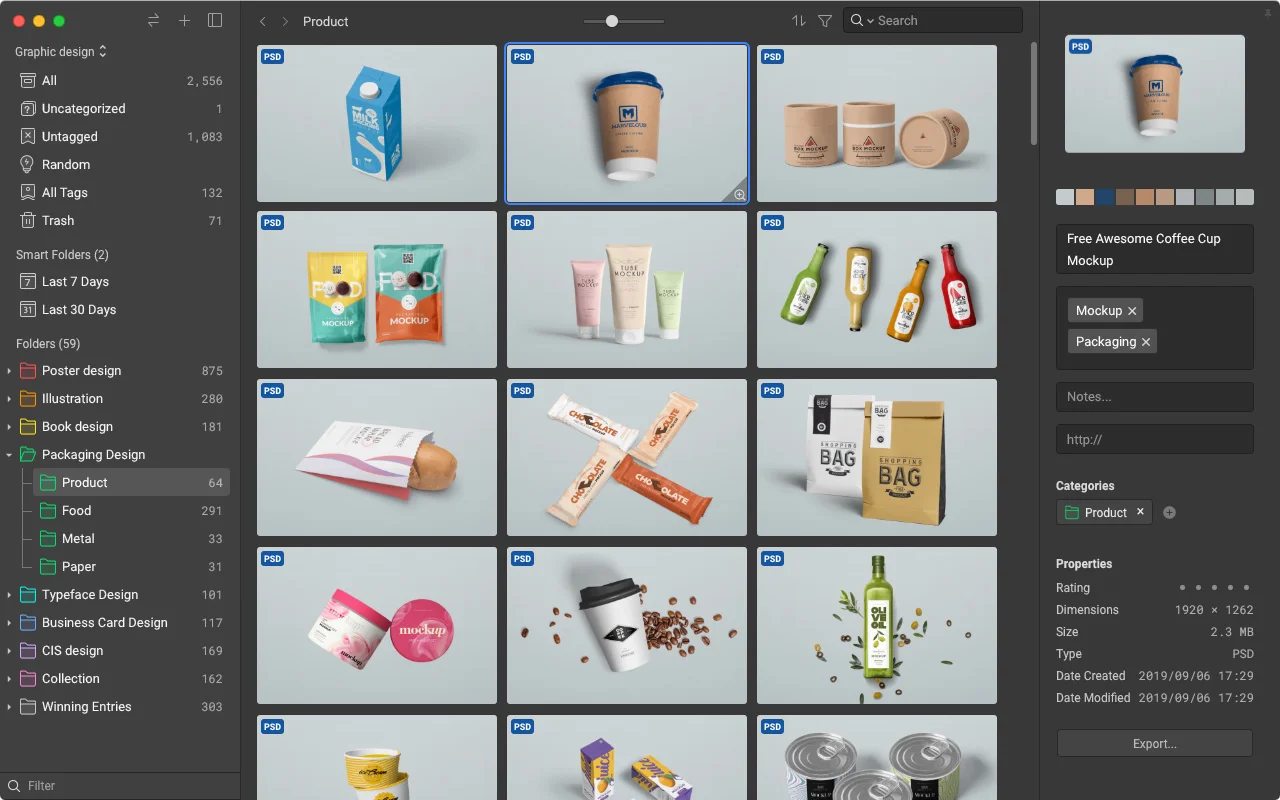
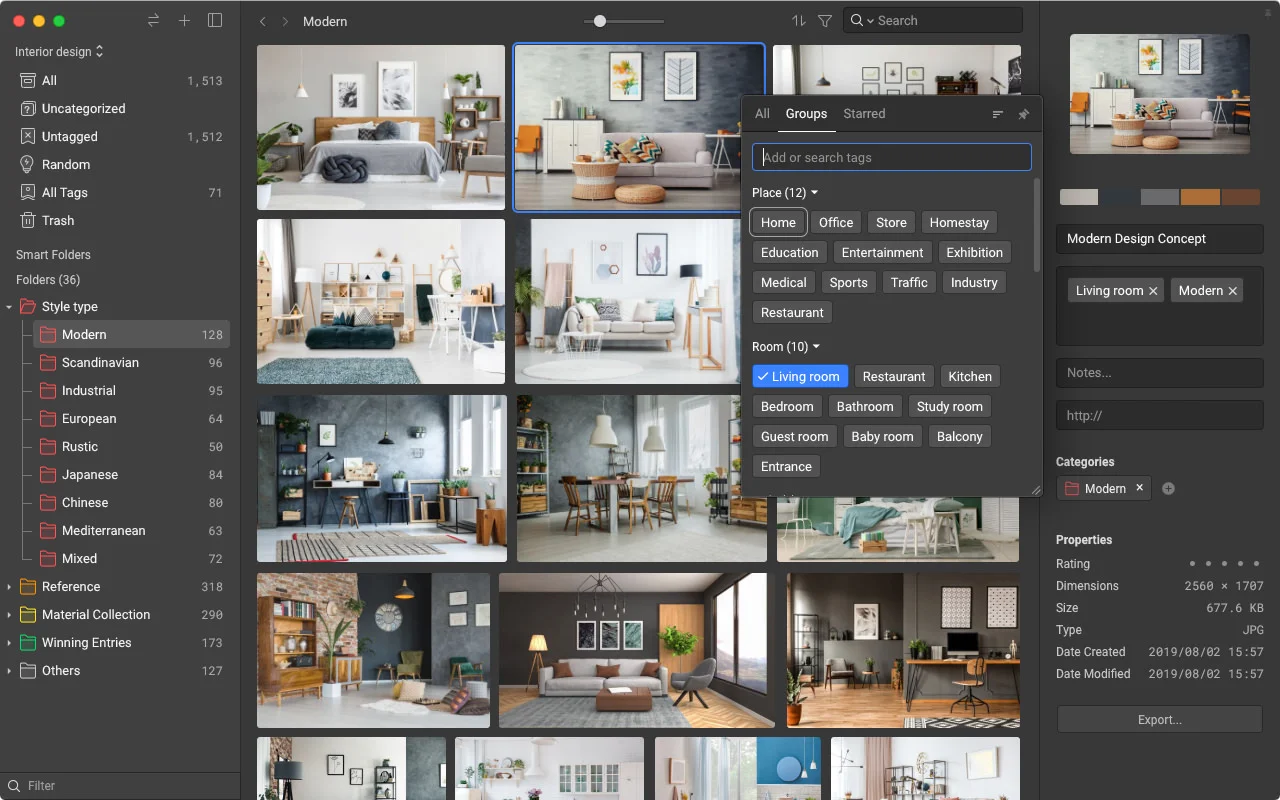

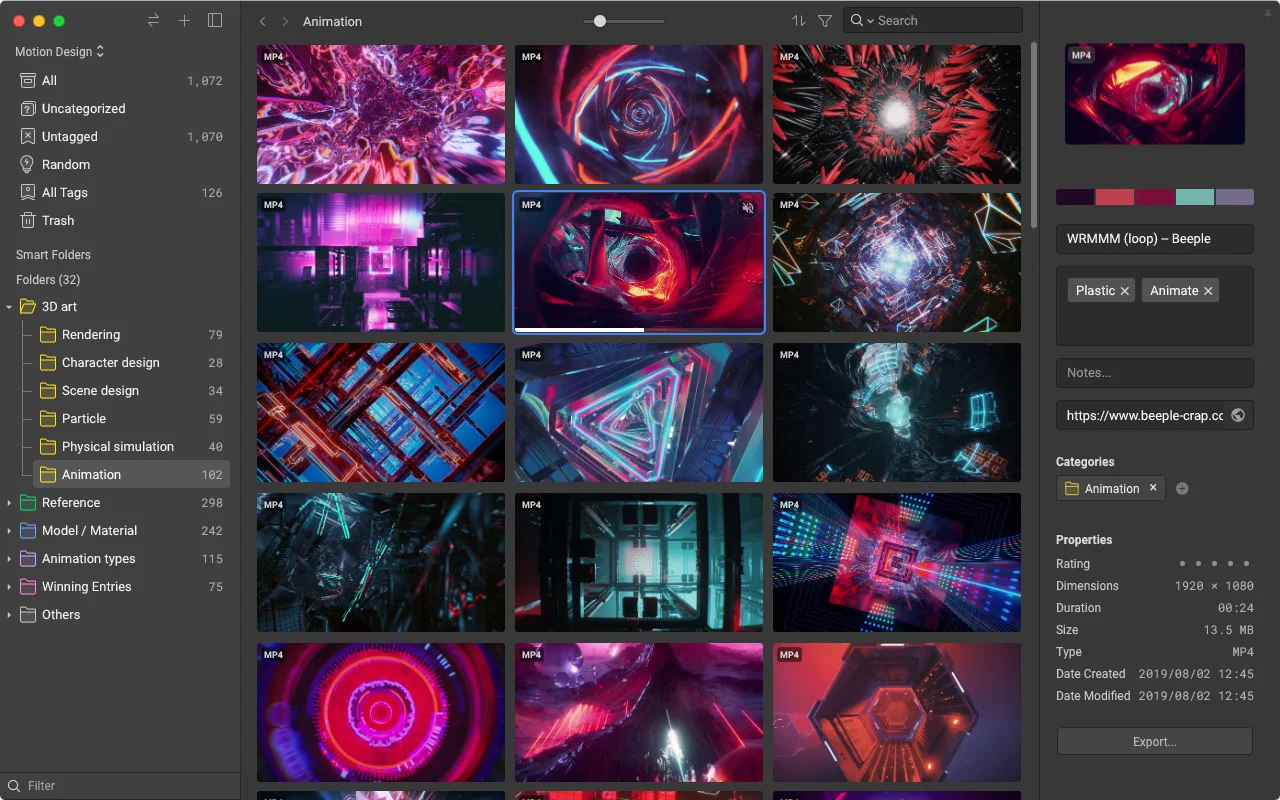

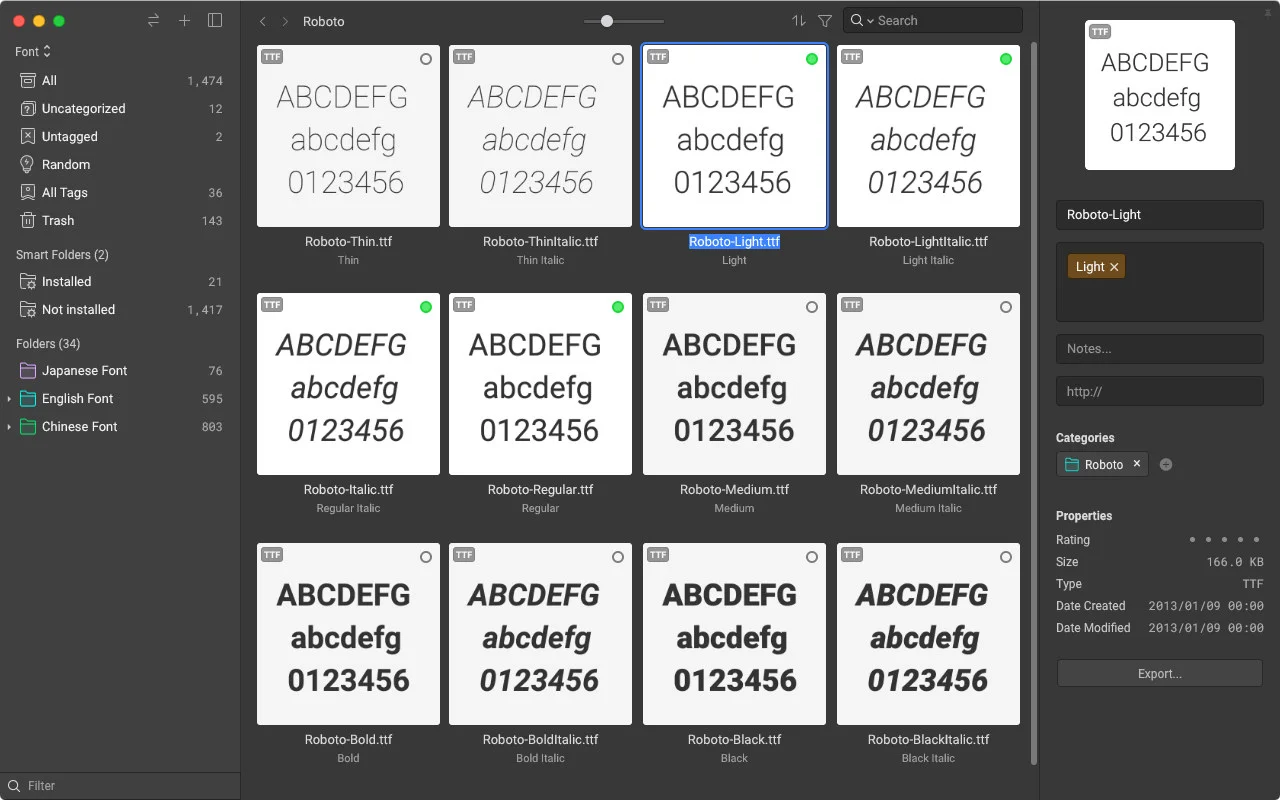
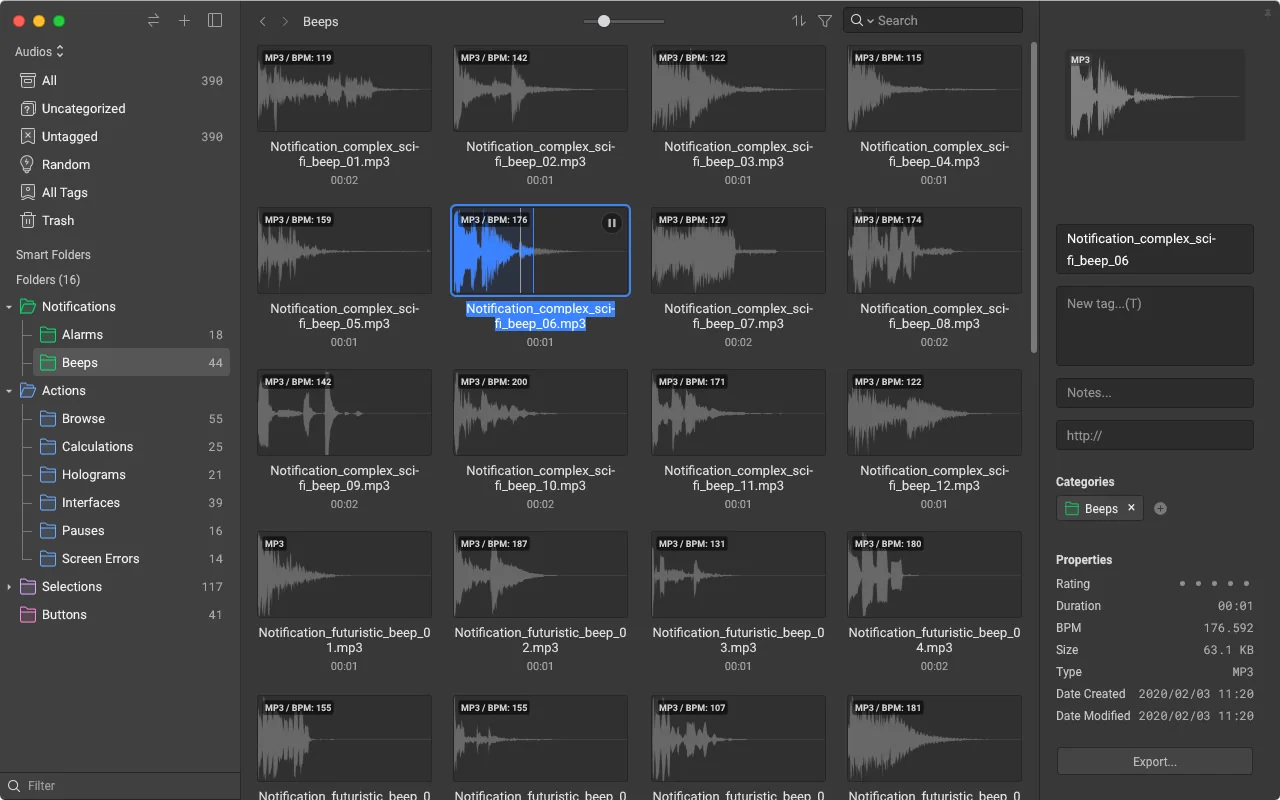
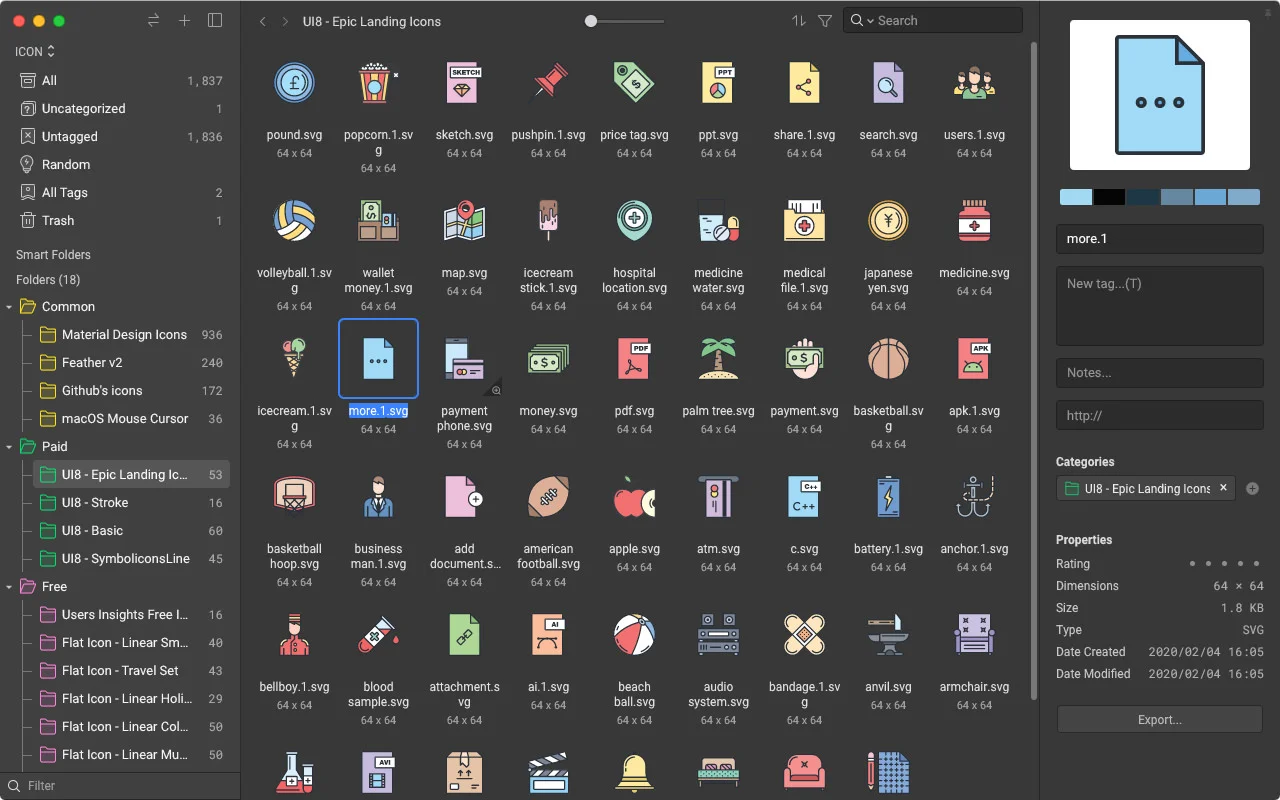
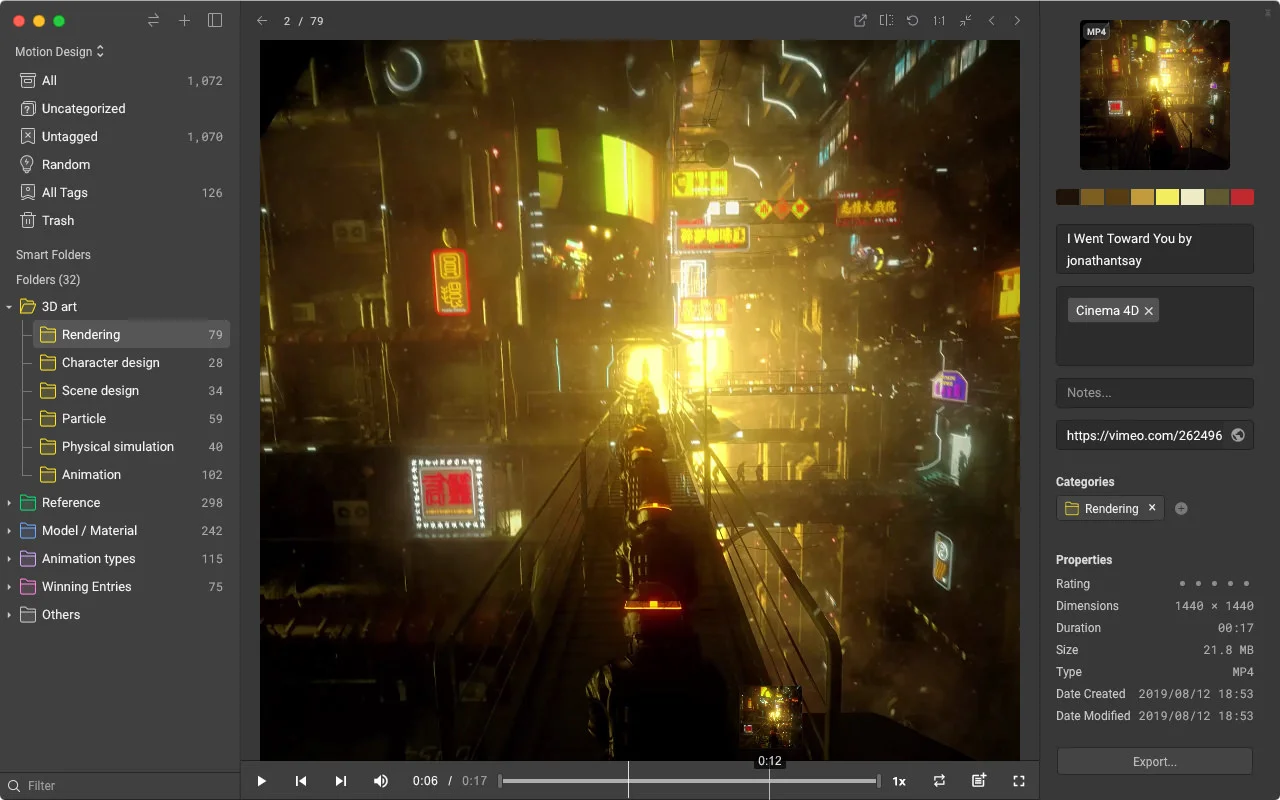
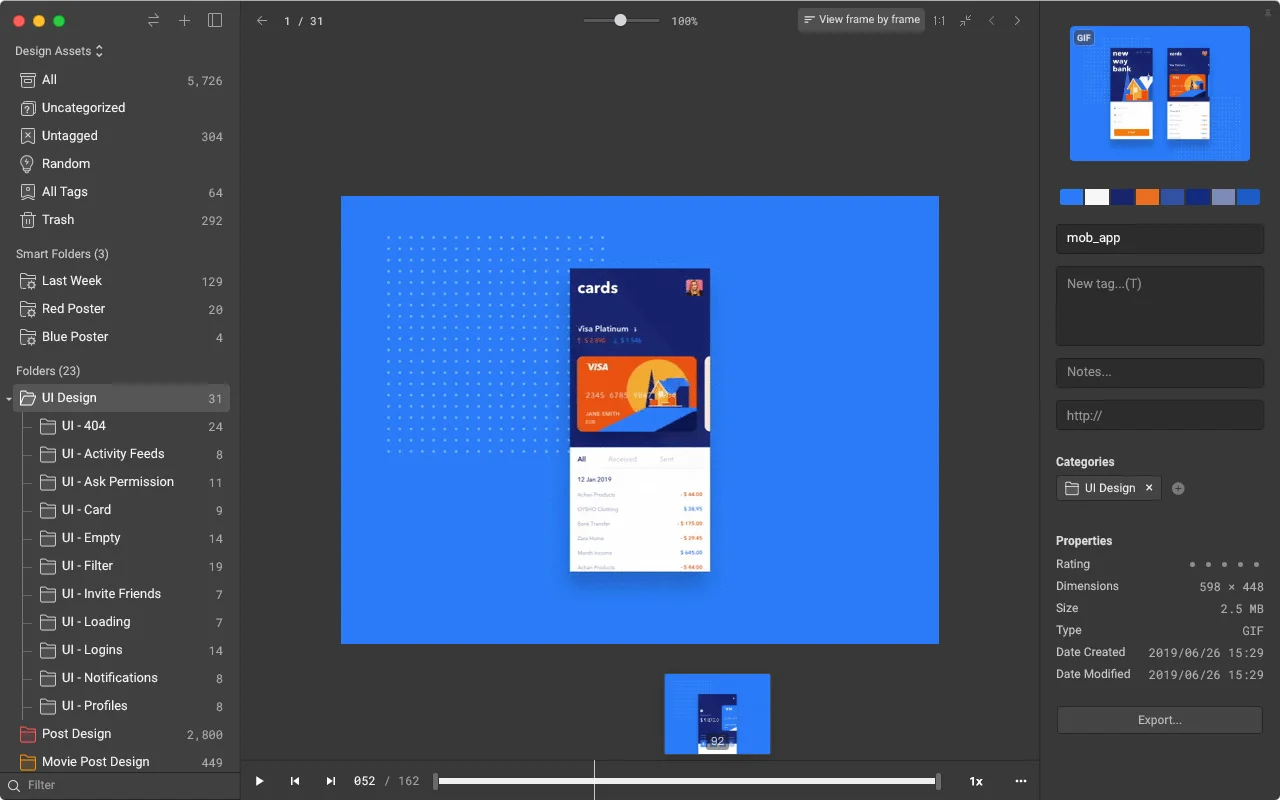
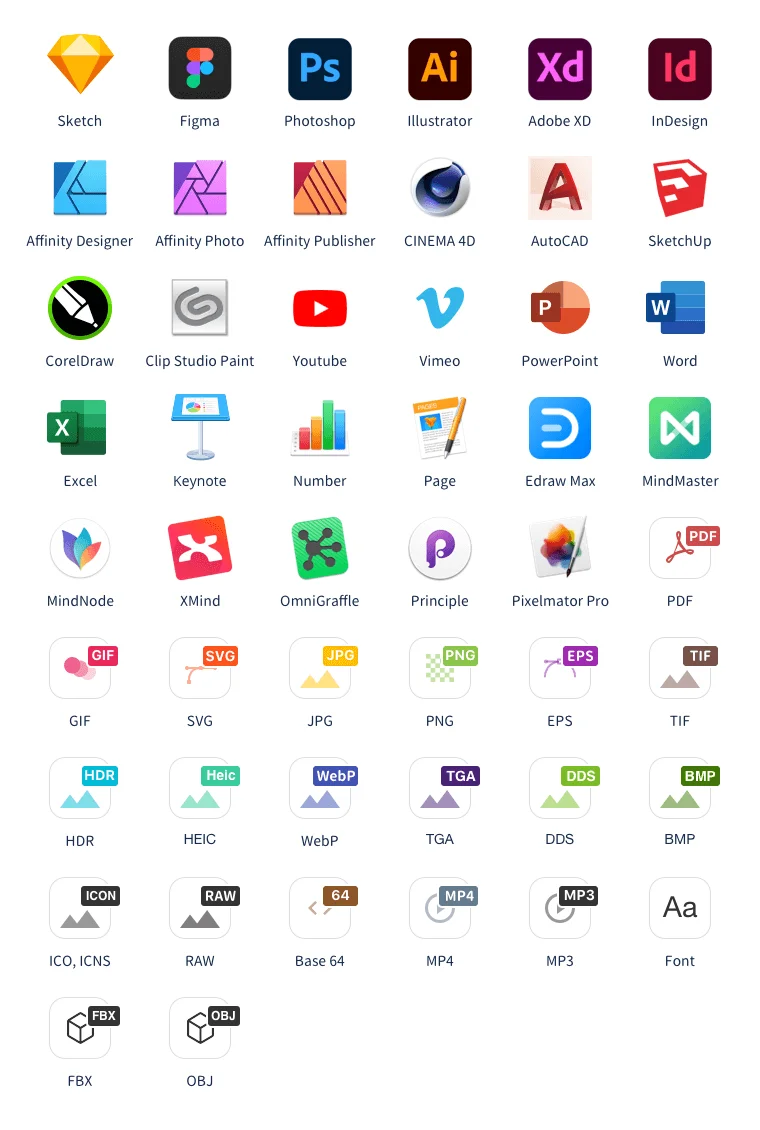
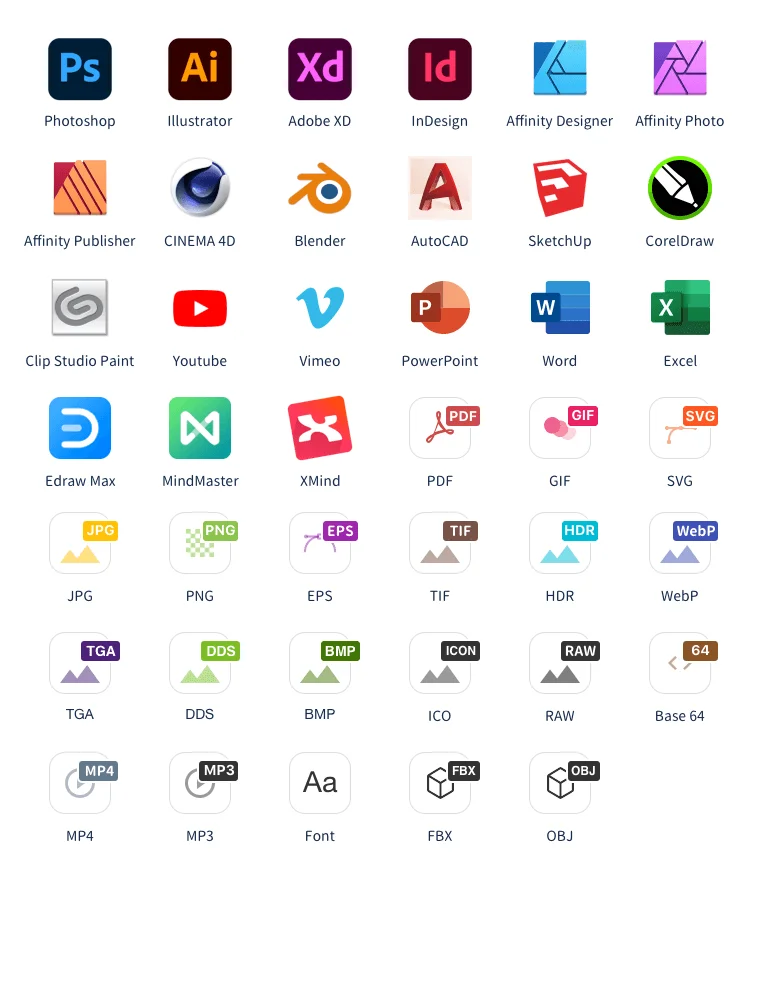
と、ここまでの情報は公式ページを見ればもっと詳しく書かれています。
ここからは実際に使ってみて
めっちゃいいやんこれ!

と思った理由をまとめます。
ネット上の画像を保存していると、ついつい「前に保存した画像と重複」する事件が発生しますよね。
しかしEagleは同じ画像を発見すると、すかさず確認してくれます
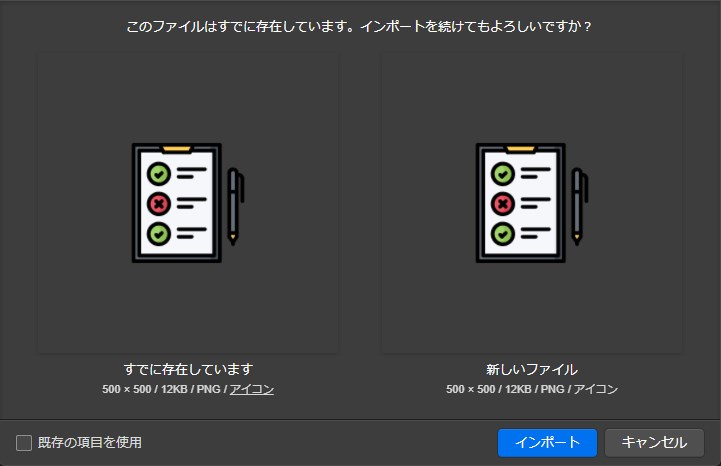
しかもこの確認、なんと
画像の名前が違うのに重複と判断してくれる
という優れもの。
個人的にこの機能は、かなり嬉しい
何百枚の画像をひとつひとつ保存するのは大変ですが、Eagleならピンタレストのボード画像を「一括で保存」することが可能です。
実際に自動保存している画面
ピンタレストの画面がスクロールしている間も自動です。
私がマウスを触ったのは最初の右クリックと、最後のEagleを開いている画面のみです。
Tampermonkeyを使いますが、設定は簡単です
詳しくは公式のヘルプページを参考にしてください。
この方法を使えば、Designの引き出しを増やすこともかんたんです。

保存した画像の「配色が素敵だな」と思ったとき、Eagleならプレビュー状態ですぐにカラーコードを判別することができます
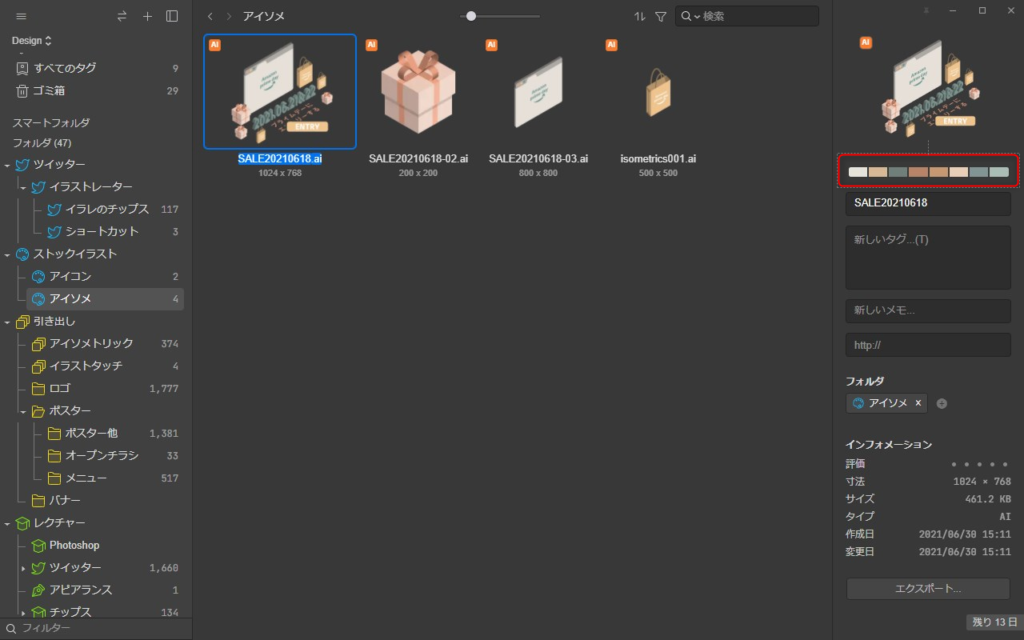
対象の画像を選択している状態で右上を確認すればOK!
マウスをホバーするだけで、カラーコドまで表示されます。
クリックすれば同じ色を使っている画像の検索も楽々!
Eagleの画像などすべてのデータを保存している場所を「ライブラリ」と呼びますが、こちらは「クラウド」に保存することができます
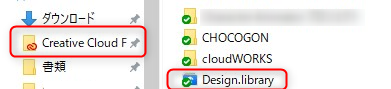
CreateCloudやiCloud、Dropboxなどに保存しておけば
WindowsでもMacでも
1ライセンスで2台まで使うことができる
データの共有が楽になること間違いなしです
Eagleのフォルダにはアイコンをつけることができます。
更に、色分けもできるので、分類が一目瞭然。
アイコンの一部
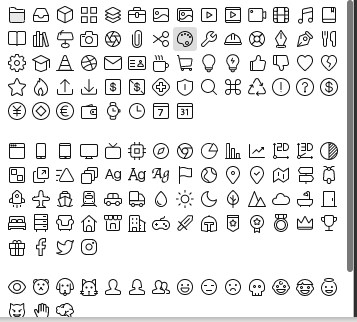
カラーも豊富

メインフォルダのアイコンを決めた後に、サブフォルダを作るとアイコントカラーが引き継がれます。
まさに痒いところに手が届く機能ですね。
最後になりましたが、実際にわたしが使っているEagleの画面をご紹介します
動画ではお見せしていませんが、Twitterなどでの有力情報も保存しています。
余談ですが、Chromeの拡張機能Twitter メディアダウンローダを使えば、Twitter上の画像を一括自動保存できます
※Twitterの画像をパソコン内に保存することは問題ありませんが、保存したデータを第三者に共有したり、自分のもののように公開することは著作権侵害にあたります
Eagleのフォルダはアイコンも選べて、さらに色もつけれるから、分類が一目瞭然!
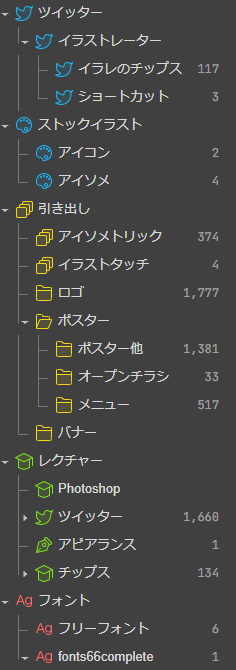
Eagleを使うことで、作成したillustratorの素材管理も簡単に。
「あのデータどこいった?」こんな悩みはもうありません。
プレビュー表示される管理画面から、すぐに欲しいデータを探し出せます。
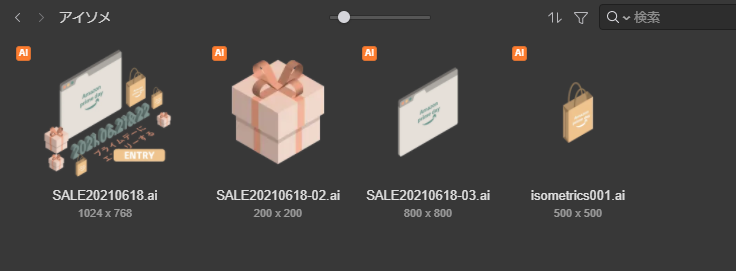
気に入ったサイトのURLを保存して、Eagle内で開くこともできます。
参考になるサイトをブックマーク感覚で保存していきましょう。

サイトだけでなく、YouTubeもEagle上で開くことができるので「どこかでみたあの動画、どこ行った?」なんてことがなくなります
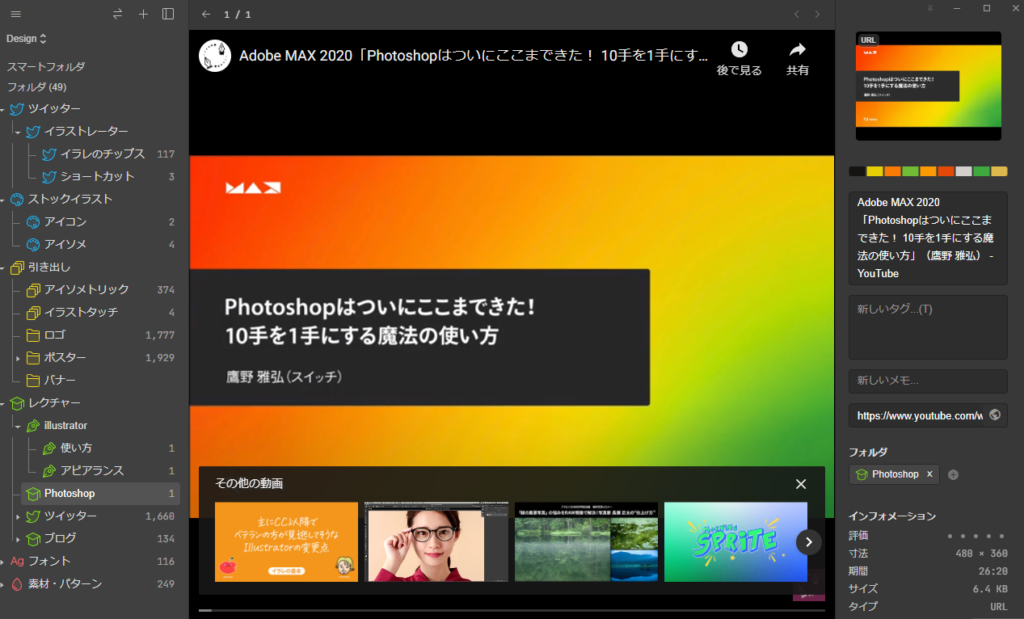
どれだけ保存してもサクサク動くEagleは、ほんと素晴らしい
画像やAiデータ、フォント、動画を一括で管理したい方におすすめのソフトが、今なら買い切りで購入できます。
1ヶ月無料利用もできるので、まずはお試しにいかがでしょうか。